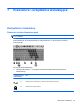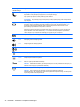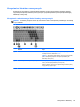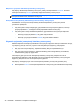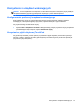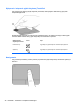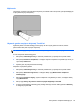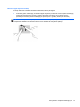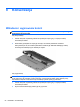Getting Started HP Notebook PC - Windows 7
Wybieranie
Użyj lewego i prawego przycisku płytki dotykowej TouchPad w taki sam sposób, jak odpowiadających
im przycisków myszy zewnętrznej.
Używanie gestów na płytce dotykowej TouchPad
Płytka dotykowa TouchPad obsługuje różne gesty. W celu użycia gestów TouchPad, umieść
jednocześnie dwa palce na płytce dotykowej.
UWAGA: Gesty płytki dotykowej TouchPad nie są obsługiwane we wszystkich programach.
W celu obejrzenia demonstracji gestu:
1. Kliknij ikonę Pokaż ukryte ikony w obszarze powiadomień, po prawej stronie paska zadań.
2. Kliknij kartę Ustawienia urządzenia, a następnie wybierz urządzenie w wyświetlonym oknie, po
czym kliknij Ustawienia.
3. Wybierz gest, aby aktywować demonstrację.
Włączanie i wyłączanie gestów:
1. Kliknij ikonę Pokaż ukryte ikony w obszarze powiadomień, po prawej stronie paska zadań.
2. Kliknij ikonę ALPS Pointing Device, a następnie kliknij opcję Właściwości urządzenia
wskazującego.
3. Kliknij kartę Ustawienia myszy, wybierz urządzenie w wyświetlonym oknie, a następnie kliknij
opcję Właściwości.
4. Kliknij opcj
ę Kliknij, aby zmienić ustawienia płytki dotykowej TouchPad.
5. W oknie ALPS GlidePoint dostosuj gesty według własnego uznania. Kliknij polecenie Zastosuj,
a następnie przycisk OK.
Korzystanie z urządzeń wskazujących 49